笔记本电脑外接显示器如何设置?装机之家分享
主机是指计算机除去输入输出设备以外的主要机体部分。也是用于放置主板及其他主要部件的控制箱体(容器Mainframe)。通常包括 CPU、内存、主板、硬盘、光驱、电源、机箱、散热系统以及其他输入输出控制器和接口。
如何实现笔记本电脑的外接显示器和双屏显示。实际上,将显示器连接到笔记本电脑后,我们可以通过简单的系统设置来完成此操作。如何设置笔记本电脑的外接显示器?让我们分享一下如何将笔记本电脑连接到显示器以实现双屏的教程。

一、准备:
1、笔记本电脑
2、一台显示器
二、设置方法
1、用VGA / HDMI数据线连接计算机和显示器。 (计算机和显示器的接口不同,请使用HDMI到VGA转换器),然后打开显示器的电源。


连接2、数据线后,打开电源。 (注意:蓝屏可能会在首次启动时出现。请放心,它将自动重新启动。重新启动后,它将顺利进入系统。)
3、进入系统后,它开始设置。桌面→右键单击→屏幕分辨率。
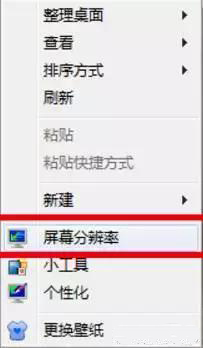
4、在屏幕分辨率界面上进行以下设置:
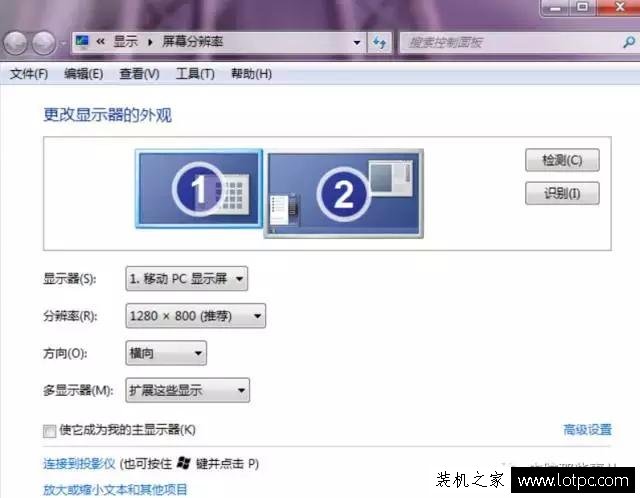
①在多显示器中选择“扩展这些显示”;
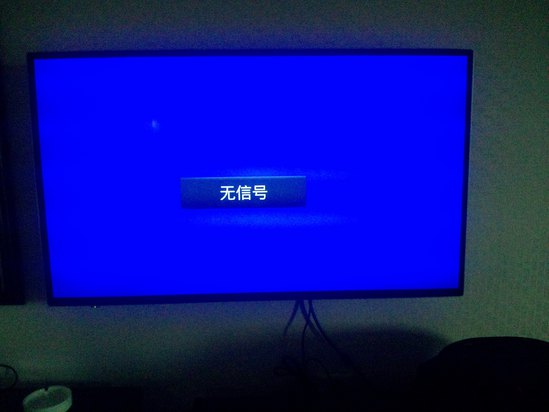

②建议使用第一台显示器,即笔记本电脑的屏幕。我的是1280×800。
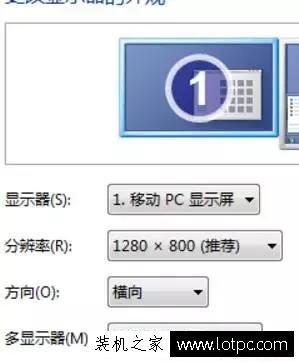
③单击第二个屏幕,即外接显示器,系统还将给出建议的分辨率。我的是1600×900。

④注意这一点。如果您的笔记本电脑屏幕位于左侧,而显示器位于右侧,则1位于左侧,2位于右侧。默认值很好。
通过这种方式,当鼠标从屏幕1向右移动时,它将转换为屏幕2。
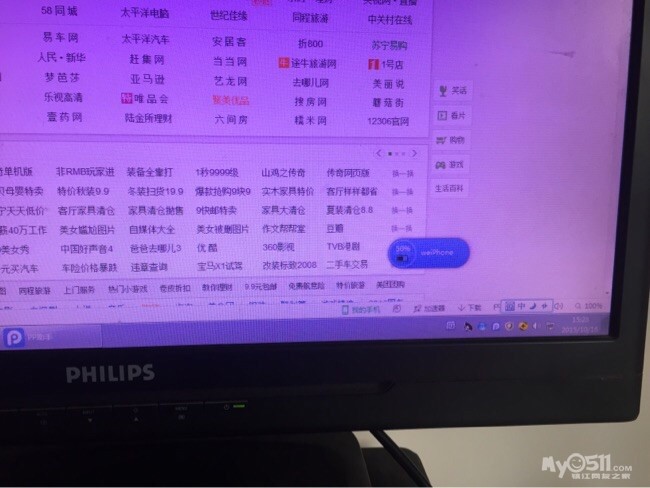

如果左右方向相反,则用鼠标单击屏幕2,按住左按钮,然后将屏幕2拖动到屏幕1的左侧。

⑤确定哪个屏幕为主屏幕。选择要作为主屏幕的屏幕,然后选中“将其设置为主屏幕”选项。

⑥单击以确认并保存设置!
注意:如果外部显示器显示的图像不能覆盖整个屏幕,请找到显示器的自动调整按钮(通常在显示器上可用),然后轻轻按下它,它将自动进行调整!
本文来自本站,转载请注明本文网址:
http://www.pc-fly.com/a/ruanjian/article-356393-1.html
……